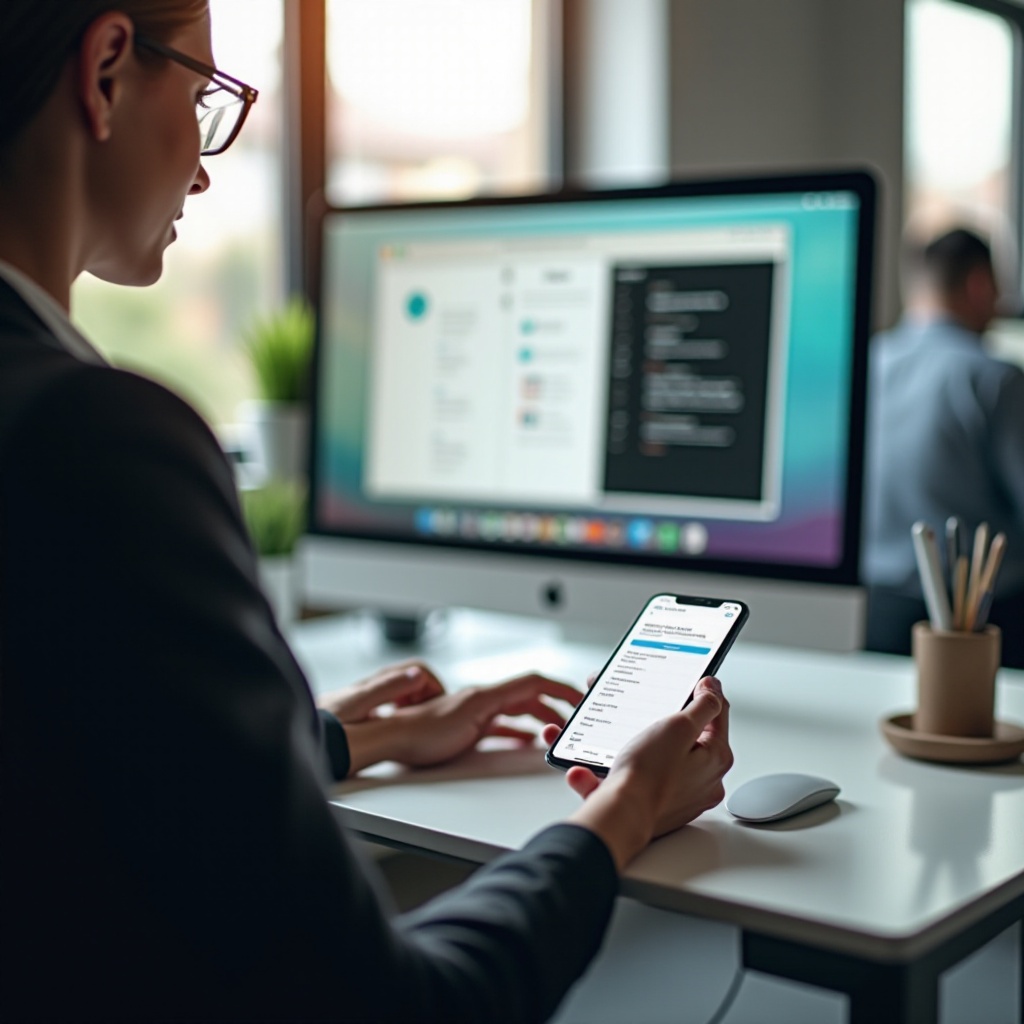Kako promeniti podrazumevani pregledač u Windows-u
Uvod
U današnjem digitalnom dobu, vaš izbor veb pretraživača je od ključnog značaja za vaše online iskustvo. Učenje kako da promenite podrazumevani pretraživač u Windows-u je jednostavan, ali transformativan korak koji može poboljšati brzinu i bezbednost. Bilo da ste upravo instalirali novi pretraživač ili želite da optimizujete svoje trenutno iskustvo pretraživanja, postavljanje novog podrazumevanog pretraživača je ključno. Ovaj vodič ima za cilj da razjasni proces, nudeći vam sveobuhvatno razumevanje svakog koraka, osiguravajući da ćete na kraju imati alatke za prilagođavanje vaših web interakcija kao nikada ranije.
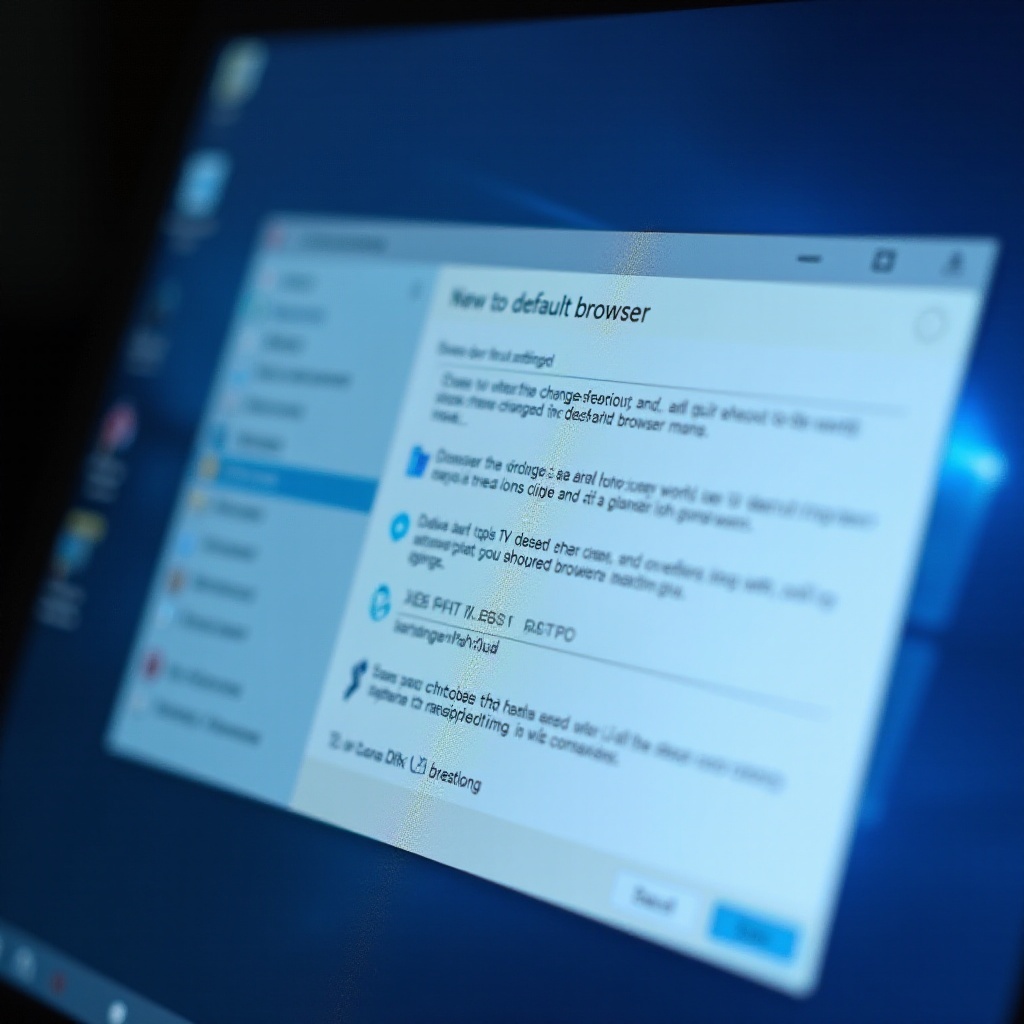
Razumevanje postavki podrazumevanog pretraživača
Postavke podrazumevanog pretraživača određuju koja aplikacija se otvara kada se klikne na hipervezu ili pristupi HTML fajlu. Microsoft postavlja Edge kao podrazumevani pretraživač u Windows sistemima. Međutim, vaše lične potrebe mogu bolje odgovarati alternativama poput Google Chrome-a, Mozilla Firefox-a ili drugih. Prelazak na vaš omiljeni pretraživač ne samo da poboljšava funkcionalnost već može ponuditi veću brzinu i poboljšane bezbednosne funkcije prilagođene vašim specifičnim potrebama.
Izbor pravog pretraživača je više od lične preferencije; radi se o sticanju kontrole nad vašim online aktivnostima. Sa brzinom, bezbednošću i prilagodbom funkcija na kocki, izbor odgovarajućeg pretraživača da zadovolji vaše zahteve je od suštinskog značaja.
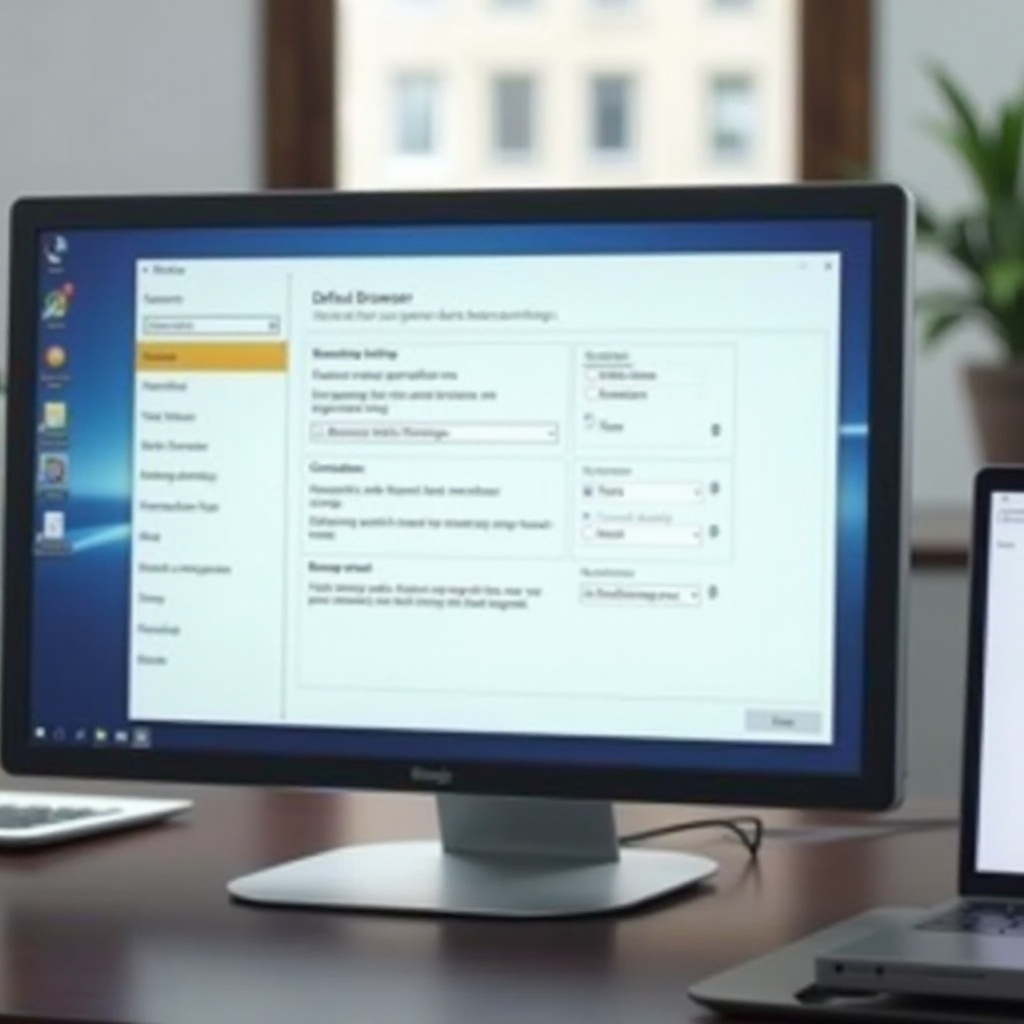
Izbor pravog pretraživača za vaše potrebe
Izbor pravog pretraživača uključuje procenu onoga što vam je zaista važno, bilo da je to brzina, privatnost korisnika ili jednostavnost korišćenja. Na primer, Google Chrome je poznat po brzoj performansi i besprekornoj sinhronizaciji između uređaja. Mozilla Firefox je cenjen zbog svoje posvećenosti privatnosti korisnika i potencijala za prilagođavanje. Microsoft-ov Edge, unapred instalirani podrazumevani u Windows-u, izuzetno se integriše sa drugim Windows uslugama i optimizovan je za efikasnost resursa.
Iako je primarno alat za Mac, Safari takođe zaslužuje razmatranje za korisnike duboko povezane sa Apple-ovim ekosistemom. Uzimanje u obzir ovih faktora i eksperimentisanje sa nekoliko opcija može vam pomoći da donesete informisanu odluku koja se usklađuje sa vašim radnim tokovima i dnevnim navikama.
Vodič korak po korak za promenu podrazumevanog pretraživača
Promena podrazumevanog pretraživača može varirati u zavisnosti od toga da li koristite Windows 10 ili Windows 11. Evo kako da pristupite procesu za svaku verziju:
Promena podrazumevanog pretraživača u Windows 10
-
Otvorite Postavke: Kliknite na Start meni, a zatim na ikonu zupčanika da biste prešli na Postavke.
-
Pristupite Aplikacijama: Unutar prozora Postavki, izaberite opciju “Aplikacije”.
-
Podrazumevane Aplikacije: Izaberite “Podrazumevane aplikacije” iz bočnog menija.
-
Izaberite Vaš Veb Pretraživač: Skrolujte do dela “Veb pretraživač”, kliknite na njega, a zatim izaberite vaš omiljeni pretraživač sa liste instaliranih pretraživača.
-
Proverite Promenu: Testirajte vaš izbor otvaranjem veze kako biste osigurali da su promene stupile na snagu.
Promena podrazumevanog pretraživača u Windows 11
-
Idite na Postavke: Počnite tako što ćete kliknuti na dugme Start, a zatim izabrati ikonu postavki.
-
Izaberite Aplikacije: U meniju postavki, kliknite na “Aplikacije”.
-
Podrazumevane Aplikacije: Izaberite “Podrazumevane aplikacije” iz bočnog menija.
-
Pronađite Vaš Trenutni Pretraživač: Skrolujte da biste pronašli svoj trenutni podrazumevani pretraživač naveden pod “Podesi podrazumevano za aplikacije”.
-
Podesite Vaš Novi Izbor: Sa liste instaliranih aplikacija, izaberite vaš omiljeni pretraživač. Imajte na umu da Windows 11 omogućava detaljniju kontrolu nad pojedinačnim vrstama fajlova i protokolima.
-
Osigurajte da su Promene Primjenjene: Testirajte otvaranjem web veze ili HTML fajla da biste proverili da li su vaša nova podešavanja ispravna.
Promena podrazumevanog pretraživača je dizajnirana da vam pruži veću kontrolu nad vašim iskustvom pretraživanja interneta, čineći ga efikasnijim i prilagođenim vašim potrebama.
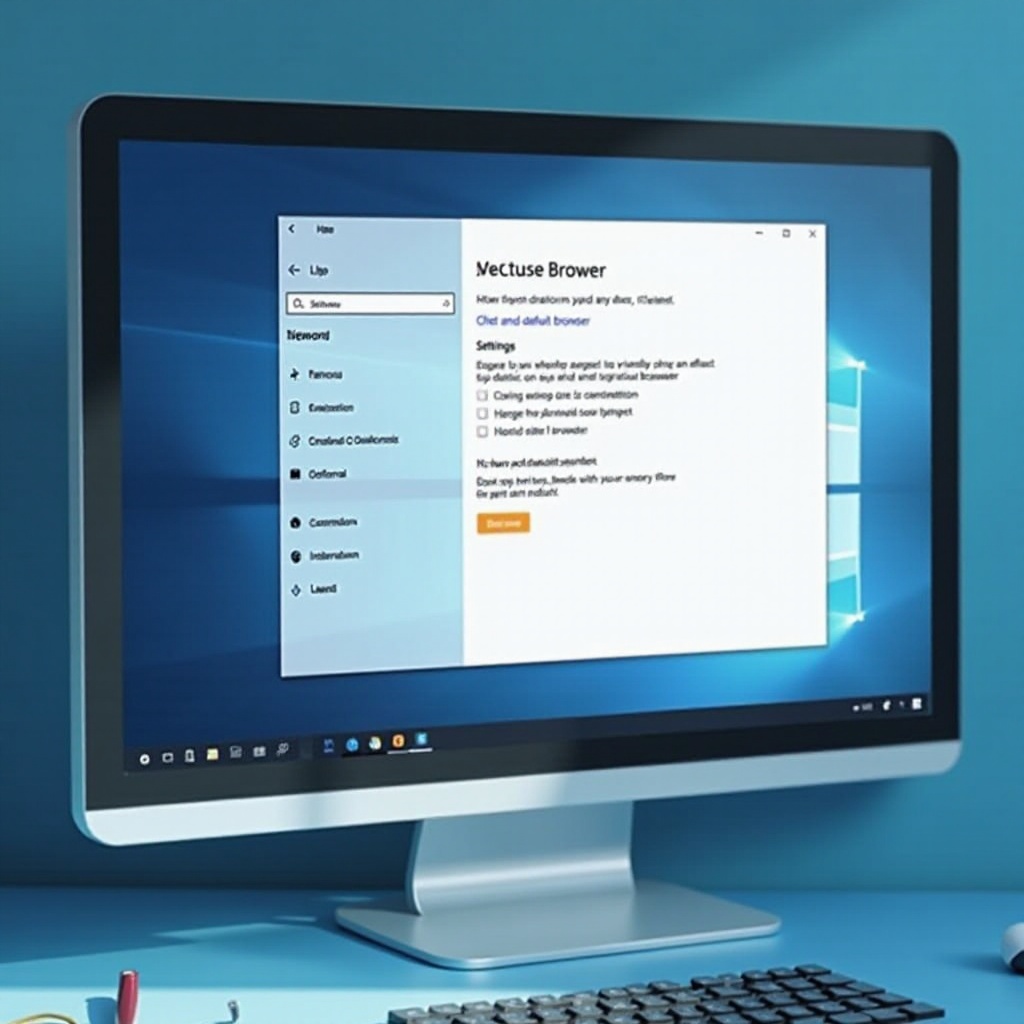
Rešavanje uobičajenih problema
Ako se susretnete sa problemima gde se podešavanje pretraživača ne menja, razmotrite ponovnu instalaciju željenog pretraživača kako biste osigurali da nema problema sa instalacijom. Ažuriranje Windows-a može rešiti mnoge neočekivane greške koje mogu sprečiti promenu. Pored toga, proverite da li se svi tipovi fajlova povezani sa internet vezama otvaraju u vašoj omiljenoj aplikaciji.
Uporni problemi često se rešavaju konsultacijom foruma podrške pretraživača ili upućivanjem na zvaničnu dokumentaciju Windows-a.
Poboljšanje vašeg iskustva pretraživanja
Kada ste odabrali i postavili svoj podrazumevani pretraživač, dodatno poboljšajte svoje iskustvo korišćenjem proširenja pretraživača. Ona mogu biti prilagođena za poboljšanje produktivnosti, blokiranje reklama ili poboljšanje sigurnosti. Prilagodite postavke svojoj potrebi za performansama i redovno ažurirajte pretraživač kako biste se zaštitili od ranjivosti i osigurali optimalnu sigurnost.
Zaključak
Promena podrazumevanog pretraživača u Windows-u otključava brojne prednosti, od poboljšane brzine do bolje sigurnosti, i dodaje personalizovane funkcionalnosti pretraživanja. Sa ovim vodičem, stekli ste moć da promenite svoj podrazumevani pretraživač, stvarajući na kraju online okruženje koje savršeno odgovara vašim jedinstvenim potrebama i preferencama.
Često postavljana pitanja
Šta da radim ako se moj podrazumevani pregledač ne menja?
Uverite se da je pregledač pravilno instaliran i ažuriran. Restartujte računar i ponovo pokušajte korake za postavljanje podrazumevanog pregledača. Ponovna instalacija pregledača može rešiti stalne probleme.
Kako mogu vratiti podrazumevana podešavanja pregledača?
Da biste vratili, pratite korake za promenu podrazumevanog pregledača i izaberite Microsoft Edge ili bilo koji prethodno podešen pregledač sa liste.
Postoje li sigurnosni rizici pri promeni mog podrazumevanog pregledača?
Promena samog pregledača ne predstavlja direktan sigurnosni rizik. Međutim, uverite se da je vaš novi izbor renomiran i ažuriran kako biste se zaštitili od ranjivosti.